چگونه ایمیل بسازیم؟

چگونه ایمیل بسازیم؟ چگونه با گوشی ایمیل بسازیم؟ آیا این سوالات ذهن شما را درگیر کرده است؟ ما در این مقاله روش ساخت ایمیل را بهطور کامل آموزش خواهیم داد.
ایمیل (E-Mail) مخفف پست الکترونیکی (Electronic Mail) است و میتوان آن را مجموعهای از اطلاعات ذخیرهشده در کامپیوتر دانست که از طریق اینترنت میان دو کاربر، تبادل میشود. ایمیل میتواند شامل متن، فایلهای مختلف، تصاویر و فایلهای ویدیویی باشد که از طریق شبکه برای یک فرد یا یک گروه ارسال میشود. سرویسهای مختلفی چنین خدماتی را ارائه میدهند که میتوان از مهمترین آنها به جیمیل (Gmail)، یاهو (Yahoo)، هات میل (Hotmail) و سایر موارد اشاره کرد. در این مقاله به سؤال چگونه ایمیل بسازیم، یک پاسخ جامع و کامل خواهیم داد؛ با ما همراه باشید.
اهمیت ساخت ایمیل
امروزه به دلیل پیشرفتهای به وجود آمده در دنیای فناوری، کمتر کاربری وجود دارد که یک پست الکترونیک شخصی نداشته باشد. در حال حاضر ایمیل برای ساخت حساب کاربری اینستاگرام و حتی ورود به تمام وبسایتها، الزامی است. فرض کنید قصد دارید اطلاعات مربوط به پروژههای کاری را در قالب فایل، تصاویر یا متن برای کارفرما و مدیران خود ارسال کنید. قطعا بهترین روش برای ارسال این اطلاعات، استفاده از بستر پست الکترونیک است.
وبسایتهای زیادی هم برای برقراری ارتباط با مخاطبان، آدرس پست الکترونیکی خود را ارائه میدهند. در صورتی که قصد داشته باشید از جدیدترین مقالات و اخبار یک وبسایت آگاهی پیدا کنید، نیازمند ایمیل برای برقراری ارتباط و ارسال پیغام خواهید بود. تمام این موارد، تنها گوشهای از اهمیت داشتن یک ایمیل بوده و ما قصد داریم شما را با روش ساخت ایمیل در سرویسهای مختلف، آشنا کنیم. پس از مطالعه این مقاله، دیگر از خود نخواهید پرسید که چگونه برای اینستاگرام ایمیل بسازم و بهراحتی، میتوانید نیاز خود را رفع کنید.
جیمیل (Gmail)
جیمیل (Gmail) یک سرویس مبتنی بر ایمیل بوده که توسط شرکت گوگل توسعه پیدا کرده است. کاربران با ساخت حساب کاربری جیمیل، یک گیگابایت فضای ذخیرهسازی پیام را در اختیار خواهند گرفت. البته جیمیل قابلیتهای بسیار زیادتری دارد و همین ویژگیها توانسته محبوبیت آن را در میان کاربران، افزایش دهد.
چگونه جیمیل بسازیم؟
ساخت یک حساب کاربری جیمیل، نیازمند طی کردن چند مرحله و ثبت برخی اطلاعات است. ما در این روش، ساخت یک حساب کاربری جیمیل را گامبهگام به شما آموزش خواهیم داد.
۱: ابتدا یک مرورگر را باز کرده و وارد وب سایت جیمیل شوید. شما میتوانید این کار را با تمام مرورگرها در کامپیوتر یا مک انجام دهید.
۲: در ادامه روی گزینه ایجاد یک حساب کاربری (Create an Account) کلیک کنید؛ یک گزینه قرمز در صفحه وب سایت جیمیل که در گوشه سمت راست قسمت بالا قرار دارد. این گزینه زمانیکه تاکنون با مرورگر خود وارد حساب کاربری جیمیل نشده باشید، نمایش داده میشود. در صورتی که از قبل در یک حساب کاربری جیمیل وارد شدهاید، باید روی تصویر پروفایل کلیک کنید و گزینه افزودن حساب کاربری (Add Account) را مجددا انتخاب کنید. در ادامه روی گزینه Use another Account و سپس Create Account کلیک کنید.
۳: در فیلد Name، باید نام خود را وارد کنید.
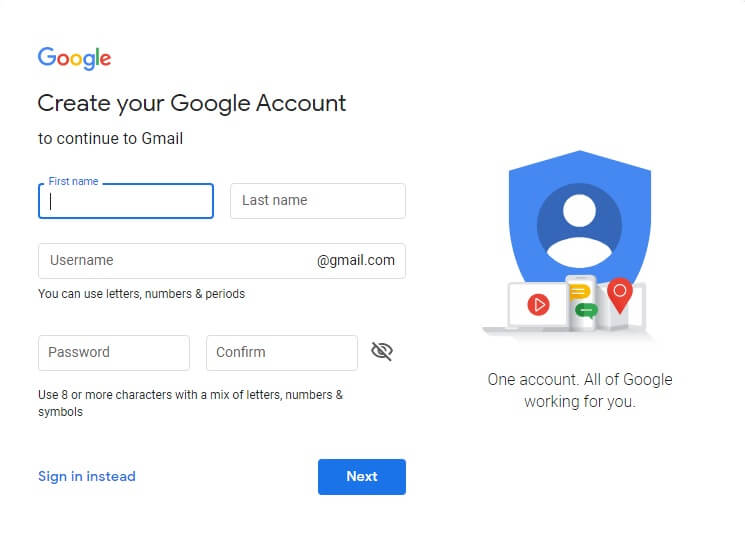
۴: در کادر دوم که پایین کادرهای Firs Name و Last Name قرار دارد، باید یک نام کاربری اختصاصی قرار دهید؛ این نام اختصاصی بهعنوان آدرس ایمیل شما شناخته میشود. در صورتی که نام موردنظرتان را برای حساب کاربری وارد کردید، اما یک خطا ظاهر شد، باید بدانید که نام موردنظر شما توسط کاربران دیگر مورد استفاده قرار گرفته و دیگر امکان تأیید مجدد آن وجود ندارد. واضح است که دو شخص نمیتوانند یک آدرس داشته باشند و این خطا هم به همین علت ظاهر میشود.
۵: در ادامه باید رمز عبور حساب کاربری جیمیل خود را تعیین و در نهایت، تأیید کنید. در کادر Password، رمز عبور موردنظرتان را وارد کنید و در فیلد Confirm، باید مجددا آن را برای تأیید وارد کنید. توجه داشته باشید که رمز عبور جیمیل، حداقل ۸ کاراکتر بوده و باید شامل کلمات کوچک، کلمات بزرگ، اعداد و کاراکترهای مخصوص باشد تا بدین ترتیب، بتوان گفت از امنیت بسیار خوبی برخوردار است.
۶: روی گزینه Next کلیک کنید؛ یک گزینه به رنگ آبی که در سمت راست قسمت پایین مشاهده میشود.
۷: یکی دیگر از مراحل مهم در ساخت جیمیل را میتوان وارد کردن شماره تلفن دانست. با اینکه میتوانید از آن عبور کنید، اما پیشنهاد میکنیم شماره تلفن خود را برای مواقع اضطراری، وارد کنید. برای این کار، ابتدا موقعیت مکانی خود را مشخص کرده و سپس شماره تلفن را وارد کنید. علت اصلی وارد کردن شماره تلفن هنگام ثبتنام و ساخت جیمیل، رعایت موارد امنیتی بوده و برای سایر کاربران، نمایش داده نخواهد شد.

۸: در ادامه میتوانید آدرس یک ایمیل دیگر را با هدف ریکاوری، وارد کنید. در پایین کادر شماره تلفن، امکان وارد کردن یک آدرس ایمیل دیگر به منظور بازیابی حساب کاربری جدید، وجود دارد. در صورتی که پسورد جیمیل خود را فراموش کردید، این آدرس ایمیل میتواند برای ریکاوری پسورد جیمیل، عالی باشد. البته شما میتوانید آدرس ایمیل را هم مشابه شماره تلفن، وارد نکنید، اما شدیدا توصیه میکنیم که این کار را برای مواقع ضروری انجام دهید.
۹: از منوی کشویی کادرها برای وارد کردن ماه و تاریخ تولد خود، استفاده کنید. برخی از سرویسهای گوگل نیازمند دانستن تاریخ دقیق تولد هستند و وارد کردن تاریخ دقیق، اهمیت زیادی دارد.
۱۰: یکی دیگر از بخشهایی که هنگام ساخت حساب کاربری جیمیل خواهید دید، بخش مربوط به تعیین جنسیت است. جنسیت خود را برای مذکر و مونث به ترتیب با انتخاب گزینههای Male و Female اعلام کنید.
۱۱: گزینه Next را که با رنگ آبی در قسمت پایین صفحه قرار دارد، انتخاب کنید.
۱۲: گزینه ارسال (Send) را که با رنگ آبی در پایین صفحه قرار دارد، انتخاب کنید. در صورتی که شماره تلفن خود را وارد کرده باشید، یک پیامک برای شما ارسال خواهد شد تا بدین ترتیب، احراز هویت انجام شود.
۱۳: کد احراز هویت که توسط گوگل و از طریق پیامک برای شما ارسال شد را درون کادر موردنظر، وارد کرده و گزینه Verify را انتخاب کنید.
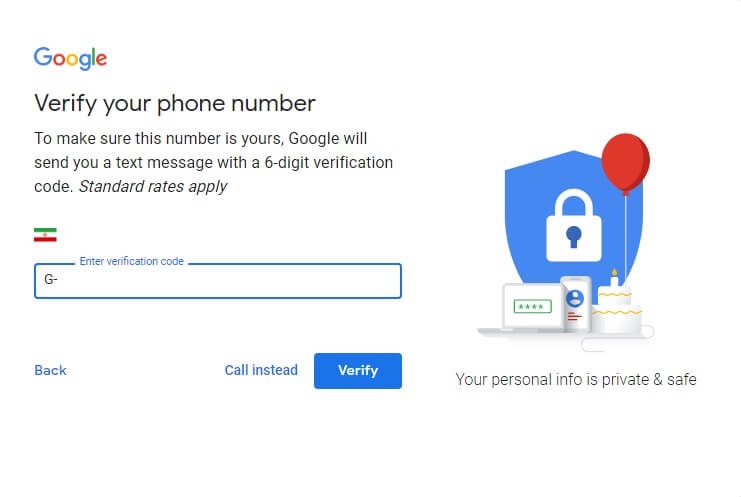
۱۴: در ادامه باید میان گزینههای Yes ،I am In یا Skip یک کدام را انتخاب کنید. در صورتی که قصد دارید شماره تلفن بیشتری را وارد کنید، روی گزینه اول و در غیر این صورت، گزینه دوم را تأیید کنید.
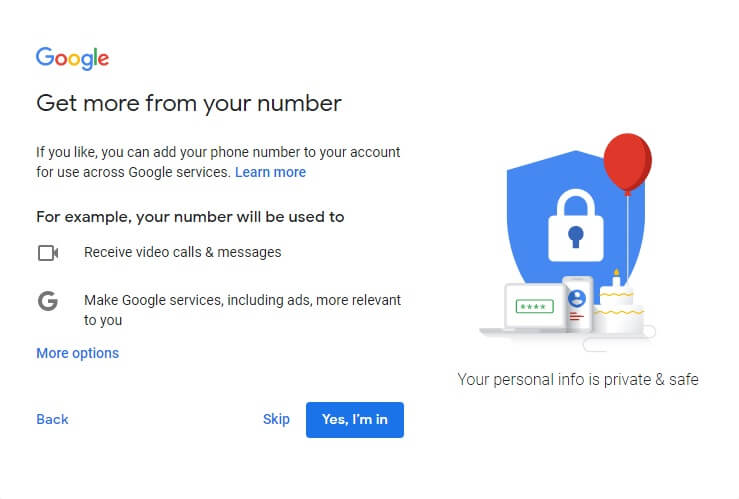
۱۵: در صورتی که صفحه حریم خصوصی (Privacy and Terms Policy) را مطالعه کنید، با اطلاعاتی که گوگل جمعآوری و استفاده میکند، آشنا خواهید شد.
۱۶: به سمت پایین صفحه حرکت کرده و گزینه I Agree را انتخاب کنید؛ این گزینه با رنگ آبی در پایین بخش موردنظر قرار دارد. هنگامی که تأیید نهایی انجام شود، بهصورت مستقیم وارد حساب کاربری جیمیل جدید خود خواهید شد.
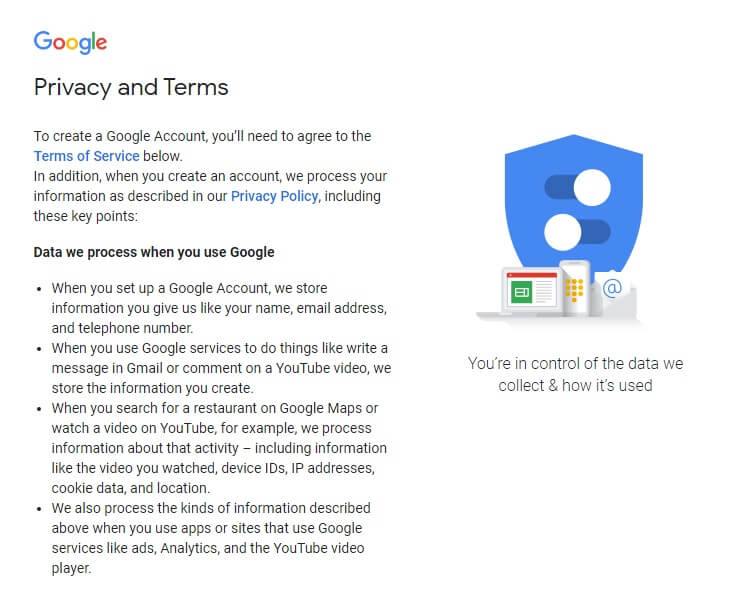
ویژگیهای جیمیل
هنگامی که وارد حساب کاربری جدید خود شدید، بهراحتی میتوانید وارد صندوق پستی (Inbox) شوید و پیامهای جدید خود را مشاهده کنید. در حالت عادی، صفحه اصلی حساب کاربری شما در جیمیل دارای سه برگه بوده که هر کدام، پیامهای مربوط به خود را شناسایی و ذخیرهسازی خواهند کرد. بهعنوان مثال، برگه Social مربوط به ایمیلهایی بوده که از جانب شبکههای اجتماعی دریافت میکنید.
توجه داشته باشید که امکان افزودن دستهبندیهای جدید هم وجود دارد و این کار میتواند باعث منظم شدن حساب کاربری شود. برای این کار، کافیست روی نماد (+) موجود در کنار برگه Promotions، کلیک کنید. در سمت چپ صفحه اصلی جیمیل، منوهایی با قابلیتهای خاص وجود دارند که شامل موارد زیر میشوند.
صندوق ورودی (Inbox): کلیه پیامهایی که برای شما ارسال میشوند، در این بخش ذخیره و قابل مشاهده خواهند بود.
Snoozed: یکی از ویژگیهای بسیار خوب جیمیل که در یاهو با عنوان پیامهای خوانده نشده وجود دارد، Snoozed است. در صورتی که مشغله زیادی دارید و وقت کافی برای مشاهده یک ایمیل مهم را ندارید، میتوانید آنها را در بخش Snoozed ذخیرهسازی کنید تا در یک فرصت مناسب، بررسی کنید.
پیامهای ستارهدار (Starred): در صورتی که برخی از پیامها برای شما مهم باشند، میتوانید نماد ستاره موجود در کنار آنها را انتخاب کنید تا در این بخش ذخیرهسازی شوند. این ویژگی باعث میشود با ورود به این بخش، بهراحتی تمام پیامهای مهم خود را ببینید.
پیشنویس (Drafts): این بخش محل ذخیره پیامهایی است که متن و فایلها را اضافه کردهاید، اما هنوز قصد ارسال ندارید. این پیامها در بخش پیشنویس ذخیره میشوند تا بتوانید در صورت نیاز، ارسال نهایی را انجام دهید.
پیامهای ارسالشده (Sent): کلیه ایمیلهایی که برای مخاطبان خود ارسال کردهاید، در این بخش قرار خواهند گرفت.
اسپم (Spams): هرزنامههای زیادی از طریق ایمیل ارسال میشوند که از ورود آنها به صندوق ورودی جلوگیری خواهد شد، اما در بخش اسپم یا هرزنامهها ذخیره میشوند.
زبالهدان (Trash): کلیه پیامهای حذف شده شما بهصورت خودکار در بخش Trash قرار خواهند گرفت و میتوانید در صورت نیاز، مجددا بازیابی کنید.
زمانبندی ایمیل (Scheduled): ویژگی زمانبندی ارسال پیام را میتوان یکی از ویژگیهای بسیار خوب جیمیل دانست. شما میتوانید پیامهایی که زمانبندی کردهاید را در این بخش مشاهده کنید.
آموزش ارسال پیام از طریق جیمیل
هماکنون که با بخشهای مختلف حساب کاربری جیمیل، آشنا شدید، بهتر است اشارهای به روش ارسال ایمیل داشته باشیم. شما برای ارسال ایمیل، ابتدا باید وارد حساب کاربری جیمیل خود شوید و روی گزینه قرمز رنگ Compose که در سمت چپ قرار دارد، کلیک کنید.
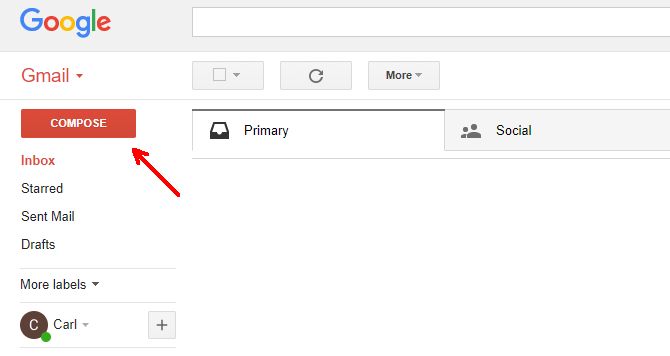
یک پنجره جدید با انتخاب Compose نمایش داده میشود که میتوان آن را قدرتمندترین بخش جیمیل به حساب آورد، بنابراین ارزش دارد تا کمی وقت صرف کرده و با بخشهای مختلف آن، آشنا شوید.
هنگامی که پنجره Compose ظاهر میشود، سایز کوچکی دارد و در گوشه سمت راست خواهد بود، اما بهتر است کلید Shift را نگه دارید و در ادامه روی نماد فلش موجود در سمت راست قسمت بالای پنجره جدید، کلیک کنید؛ با این کار، پنجره Compose را بهصورت تمامصفحه خواهید دید و بدین ترتیب، تایپ کردن و ارسال پیام برای شما راحتتر خواهد شد.
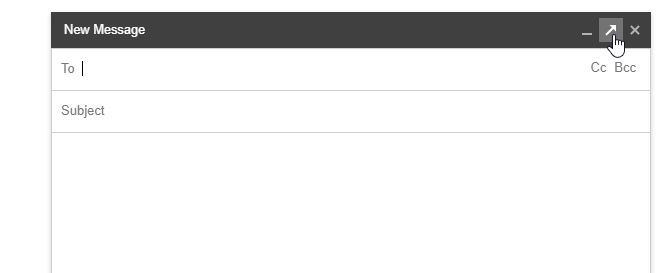
در پایین پنجره جدید ارسال پیام، ابزارهایی در دسترس شما قرار دارند و در تصویر پایین هم قابل مشاهده است.
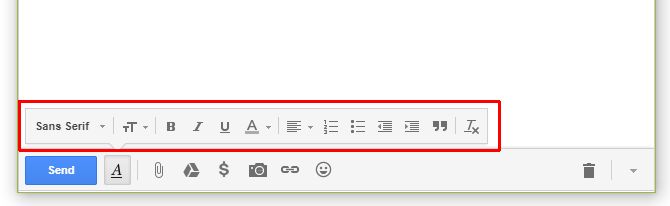
اولین ابزار به شما اجازه میدهد متن ایمیل خود را همانند سایر ویرایشگرها (Microsoft Word)، تنظیم کنید. در حقیقت امکان تغییر سایز کلمات، سبک، قالببندی، شمارهگذاری و سایر موارد با استفاده از ابزار موردنظر، وجود دارد. عملکرد سایر ابزارها را میتوان موارد زیر دانست:
گیره کاغذی: این نماد زمانی استفاده میشود که بخواهید فایل، تصویر و ویدئو را برای مخاطبینتان ارسال کنید. با انتخاب این ابزار، وارد پنجره جدیدی خواهید شد که در ادامه باید وارد مکان ذخیرهسازی فایلها شوید و آنها را انتخاب کنید.
گوگل درایو (Google Drive): شما با انتخاب این گزینه میتوانید فایلهای موردنظرتان را از گوگل درایو، دریافت و ارسال کنید.
$: این نماد مربوط به کیف پول گوگل است.
نماد دوربین: با انتخاب این گزینه میتوانید یک تصویر را برای ارسال، انتخاب کنید.
نماد زنجیر: این ویژگی برای لینکسازی کاربرد دارد.
شکلک خندان: با انتخاب این گزینه هم میتوانید شکلکهای مختلف را برای وارد کردن درون متن ایمیل، انتخاب کنید.
یاهو (Yahoo)
قطعا نام Yahoo را بهعنوان یکی از قدیمیترین ارائهدهندگان سرویس پست الکترونیکی شنیدهاید. با اینکه یاهو سالهای زیادی توانست یکهتازی کند، اما با ورود جیمیل، دیگر بازدهی سابق را نداشت. در صورتی که علاقهمند به حساب کاربری جیمیل یا Outlook نیستید، میتوانید وارد وب سایت Yahoo شوید و حساب کاربری خود را ایجاد کنید.
روش ساخت حساب کاربری Yahoo
ساخت یک حساب کاربری در یاهو دارای پیچیدگی زیادی نیست و کافیست مراحل زیر را دنبال کنید.
۱: پس از آن که وارد وب سایت Yahoo شدید، کافی است روی گزینه آبی رنگ Mail کلیک کنید. در صفحه جدیدی که باز میشود، باید گزینه Create an Account را انتخاب کنید تا وارد مراحل ثبتنام شوید.
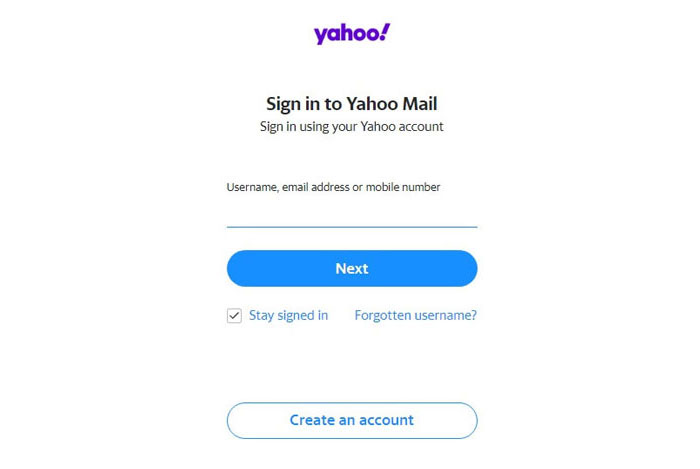
۲: در صفحه جدید، باید نام (First Name) و نام خانوادگی (Surname) خود را وارد کنید. همچنین در کادر Email Address هم باید نشانی موردنظرتان را برای ساخت ایمیل، وارد کرده و در صورتی که تاکنون ثبت نشده باشد، قطعا خطایی مشاهده نخواهید کرد.
یکی از بخشهای مهم این صفحه را میتوان کادر پسورد دانست؛ شما باید یک رمز عبور قوی که ترکیبی از اعداد، نمادهای خاص، حروف بزرگ و کوچک باشد را انتخاب کنید. همانطور که در تصویر هم مشخص است، باید در کادر بعدی، موقعیت جغرافیایی خود را تعیین کنید و در کنار، شماره تلفن خود را برای احراز هویت در مرحله بعد، وارد کنید.
در ادامه هم باید تاریخ تولد خود را به روز (Day)، ماه (Birth Month) و سال (Year) براساس تاریخ میلادی، وارد کنید. کادر آخر هم مربوط به جنسیت است که مرد و زن را به ترتیب Male و Female وارد کنید. روی گزینه آبی رنگ Continue کلیک کنید.
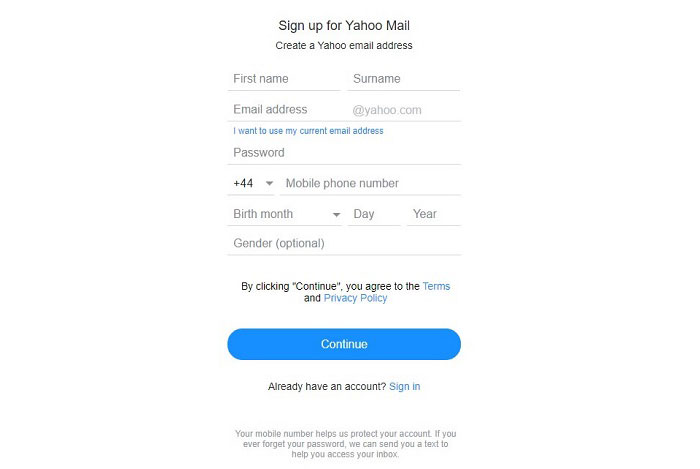
۳: در صفحه جدیدی که باز میشود، باید گزینه آبی رنگ Text me a Verification Code را انتخاب کنید.
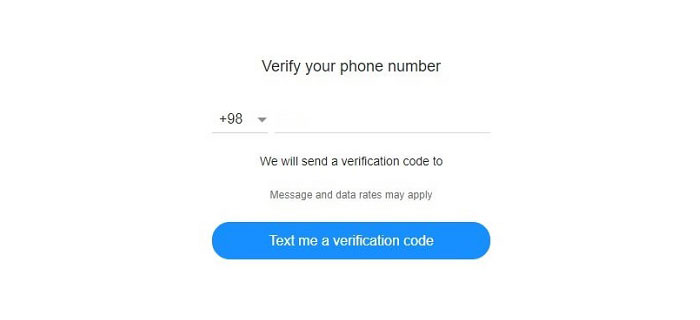
۴: پس از چند ثانیه یک پیام کوتاه برای شما ارسال خواهد شد که حاوی کد احراز هویت است؛ کد ارسال شده را وارد کنید. پنجره جدیدی گشوده خواهد شد و تکمیل ثبتنام و ساخت ایمیل در یاهو را به شما تبریک خواهد گفت.
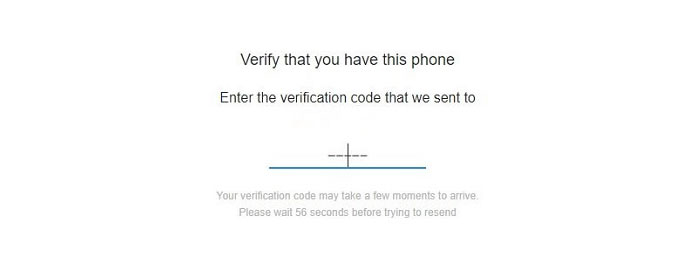
۵: گزینه Continue را انتخاب کنید و در نهایت وارد حساب کاربری Yahoo خواهید شد.
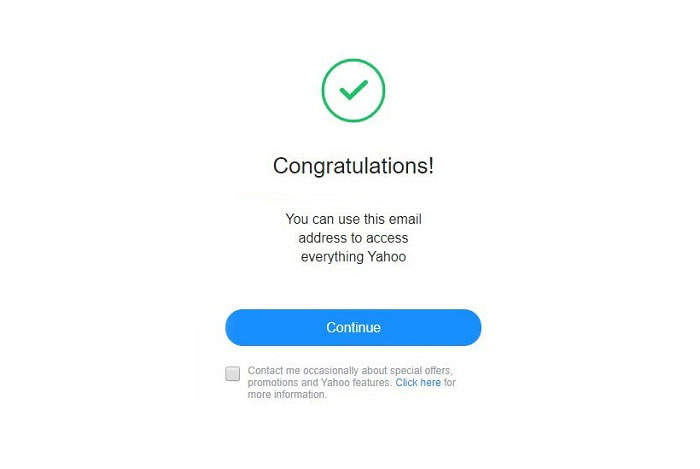
ویژگیهای Yahoo
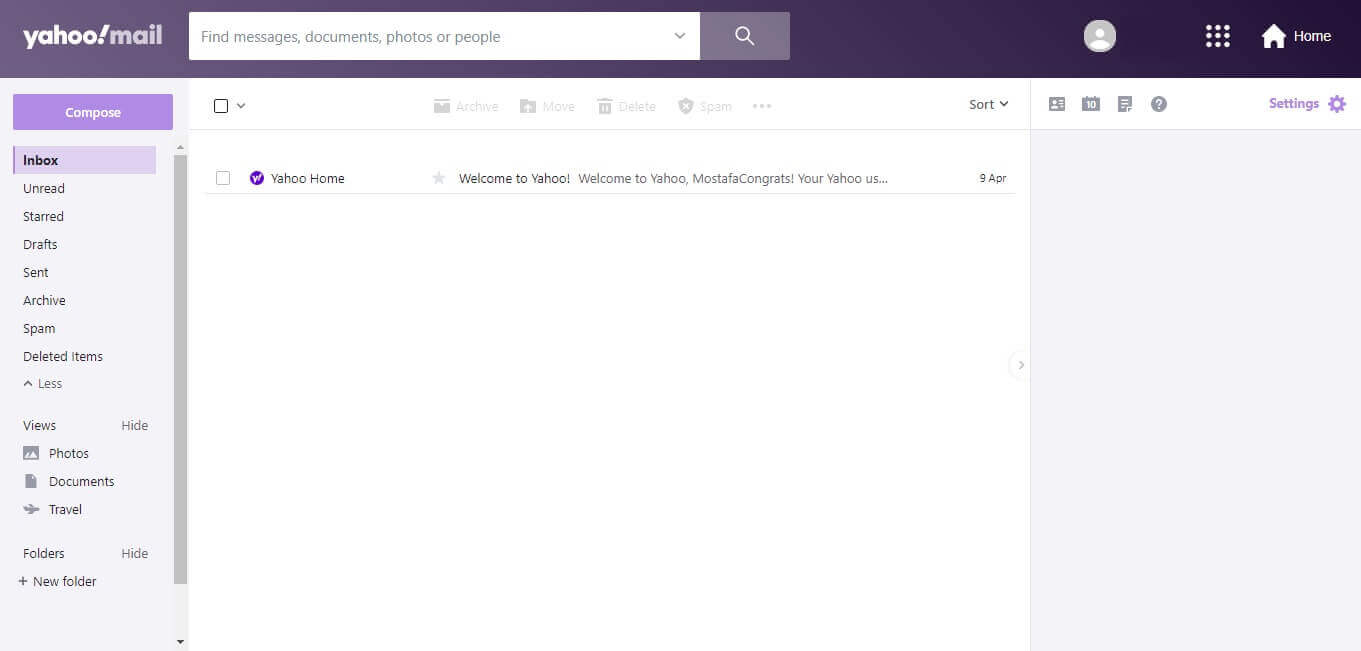
هماکنون که پاسخ سؤال چگونه ایمیل بسازیم را با آموزش ساخت حساب کاربری یاهو دریافت کردید، بد نیست اشارهای به برخی قابلیتهای آن هم داشته باشیم.
هنگامی که وارد حساب کاربری یاهو شوید، در سمت چپ بخشهایی را مشاهده خواهید کرد که عملکرد هر کدام را به شما توضیح دادهایم.
صندوق ورودی (Inbox): تمام پیامهایی که برای شما ارسال میشوند، در این بخش ذخیره خواهند شد.
پیامهای خواندهنشده (Unread): یکی از ویژگیهای بسیار خوب یاهو را میتوان بخش پیامهای خوانده نشده دانست. شما با کلیک روی آن، میتوانید تمام پیامهایی که تاکنون وقت نکردهاید مشاهده کنید را ببینید. با این قابلیت، دیگر وقت خود را برای پیدا کردن آنها تلف نخواهید کرد.
پیامهای ستارهدار (Starred): این قابلیت در جیمیل هم وجود دارد. شما میتوانید پیامهایی که برای شما اهمیت دارند را با یک ستاره، مشخص کنید. هنگامی که ستاره آنها را فعال کنید، در این بخش قرار خواهند گرفت.
پیشنویس (Drafts): تمام ایمیلهای شما که قصد ارسال آنها را دارید، اما زمان آن فرا نرسیده است، در پیشنویس قرار خواهند گرفت.
پیامهای ارسالشده (Sent): تمام ایمیلهایی که برای مخاطبینتان ارسال کردهاید را میتوان در بخش Sent، مشاهده کنید.
آرشیو (Archive): در صورتی که پیامهای خود را مشاهده کردید و بهجای حذف، قصد دارید برخی از آنها را هنوز هم حفظ کنید، میتوانید آرشیو کنید. تمام پیامهای آرشیو شده در این بخش قرار خواهند گرفت.
اسپم (Spams): هرزنامههای زیادی از طریق ایمیل ارسال میشوند که از ورود آنها به صندوق ورودی جلوگیری خواهد شد، اما در بخش اسپم یا هرزنامهها ذخیره میشوند.
آیتمهای حذفشده (Deleted Items): در صورتی که قصد دارید پیامهای خود را حذف کنید، باید بدانید یک نسخه از آنها در بخش پیامهای حذف شده قرار خواهند گرفت و میتوانید در صورت نیاز، بازیابی کنید.
آموزش ارسال پیام از طریق یاهو (Yahoo)
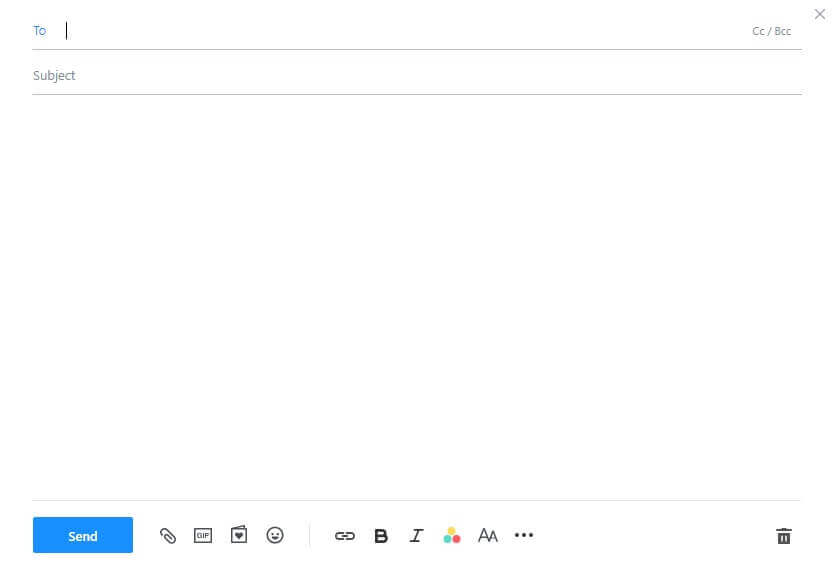
ارسال پیام از طریق یاهو، همانند سایر سرویسهای پست الکترونیک، ساده است. شما پس از ورود به حساب کاربری، میتوانید گزینه Compose موجود در سمت چپ قسمت بالا را انتخاب کنید تا کادر مخصوص تنظیم و ارسال ایمیل، باز شود.
مطابق با تصویر، باید آدرس گیرنده را در فیلد بالا وارد کرده و در فیلد دوم هم اشارهای به موضوع پیام داشته باشید. در باکس وسط، متن پیام خود را وارد کنید. بد نیست بدانید با کلیک روی سه نقطه موجود در ابزار پایین، میتوانید تراز متن، شمارهگذاری و سایر ویرایشهای لازم را انجام دهید. امکان لینکسازی، تغییر رنگ و بولد کردن متن هم وجود دارد.
در ابزار پایین شاهد نماد گیره کاغذی خواهید بود که همانند سایر سرویسها برای افزودن فایلهای مختلف مورد استفاده قرار خواهد گرفت. یک نماد GIF هم قابل مشاهده بوده که مخصوص افزودن فایل گیف است. همچنین میتوانید با انتخاب شکلک لبخند به تمام شکلکهای موجود در ویرایشگر دسترسی داشته باشید.
هنگامی که تمام تغییرات را انجام دادید و قصد ارسال پیام را داشتید، کافیست گزینه آبی رنگ Send را انتخاب کنید؛ پیام شما از طریق سرویس یاهو ارسال شد. توجه داشته باشید که برای ساخت حساب کاربری یاهو از طریق موبایل هم باید مراحل ذکر شده را طی کنید و هیچ تفاوتی میان گوشی یا ویندوز، وجود ندارد.
Outlook
پست الکترونیک Outlook توسط مایکروسافت راهاندازی شده و قابلیتهای آن، شباهت زیادی به جیمیل دارد. در گذشته مقایسهای میان جیمیل و Outlook داشتیم که میتواند اطلاعات خوبی در اختیارتان قرار دهد. در ادامه با روش ساخت حساب کاربری Outlook همراه شما خواهیم بود.
روش ساخت حساب کاربری Outlook
اگر تصمیم ندارید از جیمیل بهعنوان پست الکترونیکی خود استفاده کنید، Outlook میتواند انتخاب خوبی باشد. شما میتوانید برای ایجاد یک حساب کاربری، وارد صفحه اصلی وب سایت Outlook شوید و مراحل زیر را دنبال کنید.
۱: هنگامی که گزینه Create Free Account را انتخاب کردید، وارد صفحهای خواهید شد که باید نشانی پست الکترونیک موردنظرتان را وارد کنید. در کنار آن، میتوانید Outlook را حذف و Hotmail را انتخاب کنید تا بدین ترتیب، سرویس را تغییر دهید. آموزش ما مربوط به ایجاد حساب کاربری در Outlook است، بنابراین آن بخش را تغییر ندهید. در صورتی که نشانی موردنظر شما توسط هیچ شخص دیگری انتخاب نشده باشد، وارد صفحهای جدید خواهید شد.
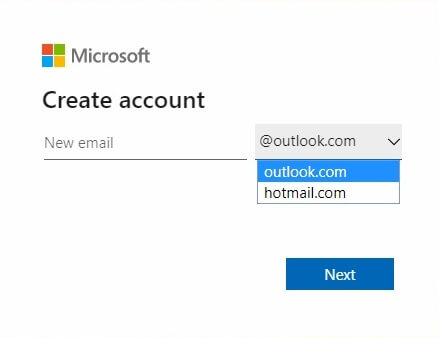
۲: در این قسمت باید رمز عبور حساب کاربری Outlook را در کادر مربوطه وارد کنید. توجه داشته باشید که پسورد انتخابی شما باید حداقل ۸ کاراکتر باشد. در صورتی که میخواهید امنیت پسورد خود را افزایش دهید، بهتر است از اعداد، حروف بزرگ و کوچک در کنار نمادهای خاص استفاده کنید. در ادامه گزینه Next را انتخاب کنید.
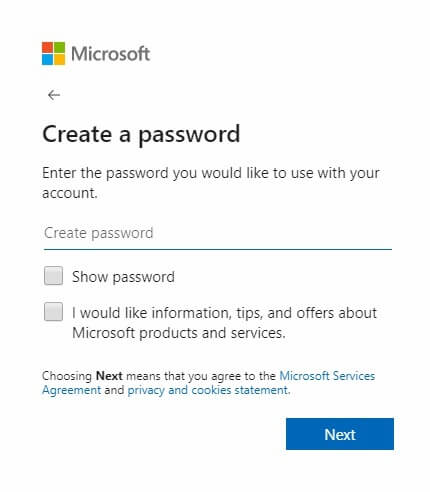
۳: در ادامه وارد صفحه جدیدی خواهید شد که باید First Name و Last Name خود را وارد کنید.
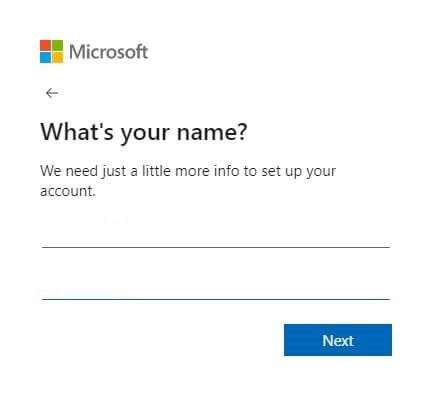
۴: در صفحه جدید، باید موقعیت مکانی خود را تعیین کنید. همچنین در قسمت پایین آن هم باید کادرهای مربوط به تاریخ تولد خود را بهصورت صحیح و براساس فرمت میلادی، تکمیل کنید.
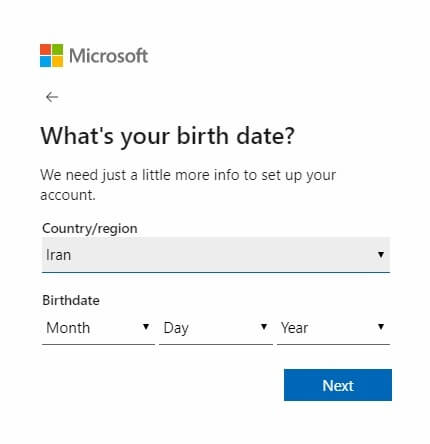
۵: در ادامه باید از یک مرحله احراز هویت با موفقیت عبور کنید؛ نگران نباشید، کار سختی نیست. شما باید کلمات و اعداد نمایش داده شده را در کادر موردنظر وارد کنید. در صورتی که واضح نیستند، میتوانید با انتخاب گزینه New، عبارت جدیدتری را ببینید یا با انتخاب گزینه Audio، عبارت را بشنوید. در ادامه گزینه Next را انتخاب کنید.
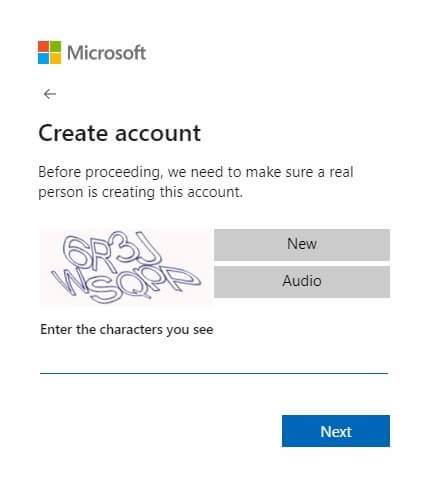
۶: شما موفق شدید و هماکنون در حساب کاربری خود در Outlook هستید. در حساب کاربری Outlook همانند سایر سرویسهای ارائهدهنده پست الکترونیک، صندوق ورودی (Inbox)، صندوق ارسال پیام (Sent Items) و Drafts را مشاهده خواهید کرد. البته بخش مربوط به هرزنامه با عنوان Junk Email مشخص شده است.
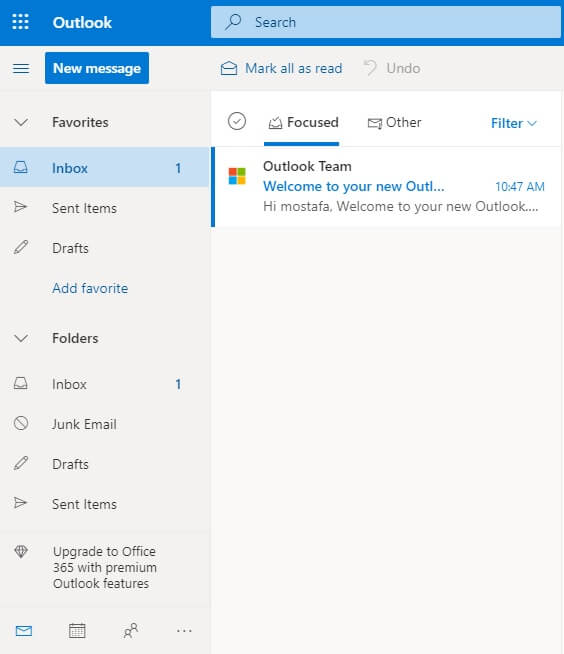
آموزش ارسال پیام از طریق Outlook
ارسال یک ایمیل از طریق Outlook، کار سادهای است. شما باید گزینه آبی رنگ ارسال پیام جدید (New Message) را که در سمت راست قسمت بالا قرار دارد، انتخاب کنید. در ادامه یک کادر جدید باز خواهد شد. در فیلد قسمت بالا که عبارت To قابل مشاهده است، باید آدرس ایمیل گیرنده پیام را وارد کنید.
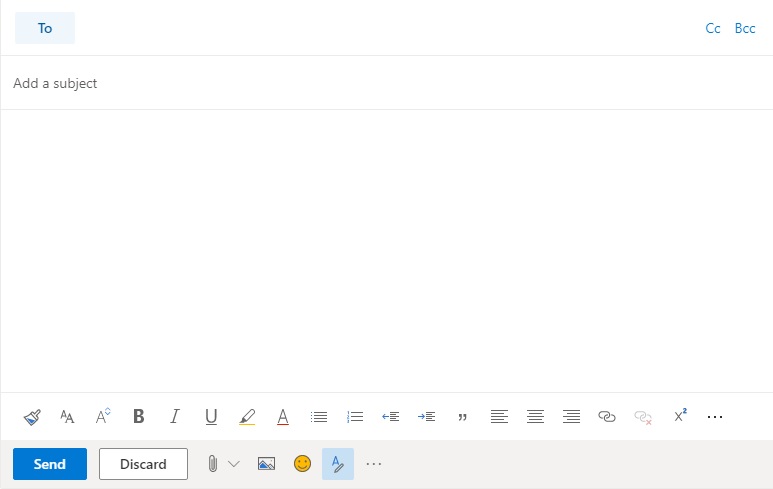
در کادر پایین گیرنده هم باید موضوع پیام را مشخص کنید. در باکس میانی هم میتوانید متن پیام را بهصورت دلخواه وارد کنید. ابزارهایی در قسمت پایین کادر وجود دارد که میتوانید از آنها برای مرتب کردن متن پیام، بولد کردن بخشهایی خاص، رنگ کردن متن و سایر موارد استفاده کنید.
نماد یک گیره کاغذی هم مشابه ابزارهای جیمیل وجود دارد که با انتخاب آن، میتوانید فایلهای موردنظرتان را برای ارسال، انتخاب و آپلود کنید. در نهایت و برای ارسال پیام، کافیست گزینه Send را انتخاب کنید.
چگونه با گوشی ایمیل بسازیم؟
ایجاد پست الکترونیکی با گوشی هم کار سادهای است. فرض کنید که میخواهید یک حساب کاربری جیمیل را با گوشی خود ایجاد کنید. کافیست وارد یک مرورگر در گوشی شوید و صفحه وب سایت جیمیل را برای ساخت حساب کاربری جدید، باز کنید.
مراحل ساخت حساب کاربری جیمیل در گوشی با سایر سیستمها، تفاوتی ندارد و باید به مواردی که گفته شد، توجه کرده و اطلاعات موردنظر را وارد کنید. یکی دیگر از روشهای ایجاد حساب کاربری جیمیل را میتوان بازکردن برنامه Gmail در گوشیهای اندرویدی دانست. در ادامه میتوانید گزینه Create an Account را انتخاب کرده و مجددا مراحل ذکرشده را طی کنید.
برای ساخت حساب کاربری یاهو یا سایر سرویسها از طریق موبایل هم تفاوتی وجود ندارد. شما میتوانید از طریق مرورگر گوشی وارد وبسایت سرویسدهندگان شوید و ایمیل خود را بهسادگی ایجاد کنید.
چگونه در آیفون ایمیل بسازیم؟
شاید ایجاد یک ایمیل در گوشیهای آیفون، اندکی پیچیدهتر باشد، اما در این بخش سؤال چگونه ایمیل بسازیم شما را در گوشی آیفون، پاسخ خواهیم داد. برای ایجاد یک پست الکترونیک جدید، باید وارد تنظیمات گوشی شوید، سپس از بخش Passwords & Accounts، گزینه افزودن حساب کاربری (Add Account) را انتخاب کنید.
در ادامه سرویسهایی همانند جیمیل، یاهو و سایر موارد برای انتخاب شما نمایش داده خواهند شد. در صورتی که جیمیل را انتخاب کنید، وارد صفحهای خواهید شد که باید گزینه Create an Account را انتخاب کنید؛ سایر مراحل ایجاد حساب کاربری جیمیل در آیفون، مشابه مراحلی است که در بخش ساخت جیمیل آموزش دادیم. ایجاد حساب کاربری در سایر سرویسها هم با جیمیل، تفاوتی ندارد و بهراحتی میتوانید این کار را انجام دهید.